win8防火墙怎么更改设置
发布时间:2017-05-16 20:28
我们在使用软件时,有些软件的功能由于防火墙的限制而无法使用,那么这个防火墙究竟在哪里?我们要如何更改防火墙的设置呢?下面就让小编教大家win8防火墙的设置怎么更改。
win8防火墙的设置更改方法
首先自然是要找到Win8中防火墙的位置。将鼠标移动至屏幕右下角调出“Charm栏”选择设置,在这里点击“控制面板”进入控制面板界面。再点击控制面板中的“系统和安全”打开系统和安全窗口,在这里我们就能看到“Windows防火墙”的选项了。
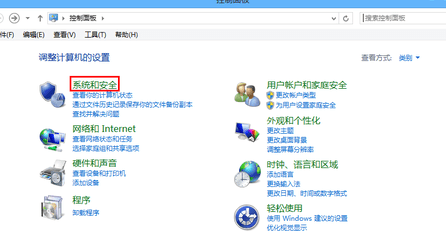
控制面板系统与安全
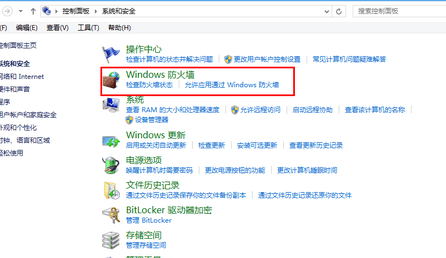
Windows防火墙
进入防火墙之后,我们将目光移动到窗口左侧,这里就可以看到“启用或关闭Windows防火墙”的选项,在这里我们可以自定义这类网络的设置。我们建议的设置是启用所有网络下的防火墙,并且打开在阻止新应用时通知。
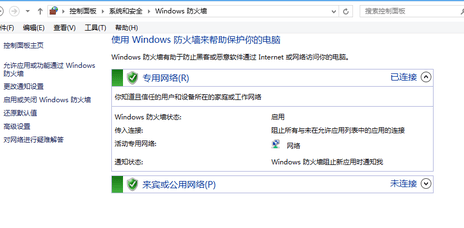
防火墙状态
此外,“阻止所有传入连接,包括位于允许应用列表中的应用”这个选项,我们建议在专用网络中关闭,在公用网络中最好启用。
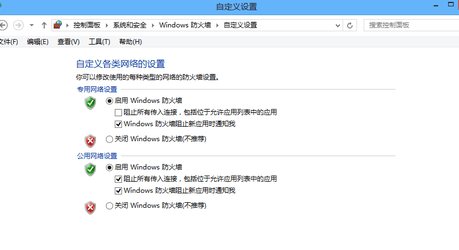
建议设置
这里有涉及到了一个“允许应用列表”的概念,顾名思义在允许应用列表中的应用不会被防火墙屏蔽,那么这个要怎么设置呢?在防火墙窗口的左侧我们能看到“允许应用或功能通过防火墙”的选项,在这里我们可以自行添加和删除允许的应用。
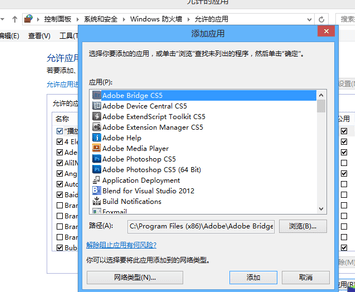
允许应用列表可添加应用
至于最后的“高级选项”,一般的普通用户基本接触不到,我们也不用费神地去思考。

win8防火墙怎么更改设置的评论条评论